Ich nutze gerne Notepad++ das ich aktuell in Version 8.4.9 (x64) installiert habe. Um zwei Dateien miteinander vergleichen zu können wird ein extra Plugin benötigt. Die Installation ist einfach und schnell mit Adminrechten durchgeführt.
HowTo Notepad++ Zeichenersetzen und Zeilenumbruch durchführen
Notepad++ Plugin Convert installieren
- Menü Plugins > Plugin Verwaltung anklicken
- in der Suche Compare eingeben und suchen
- das Plugin Compare (2.0.2) anklicken
- und rechts den Button Installieren anklicken
- für die finale Installation muss Notepad++ neugestartet werde
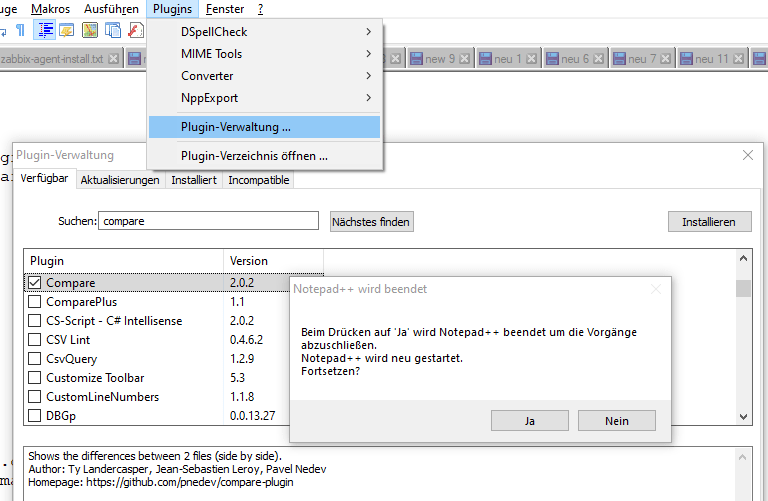
Notepad++ Compare
Zum Vergleichen nun zwei Dateien öffnen. Am besten eine Datei in die zweite Ansicht verschieben. Danach dann im Menü auf Plugins und dem soeben installieren Plugin Compare klicken. Im Menü kann man nun mit Compare oder der Tastenkombination STRG+ALT+C, den Vergleich starten. Statt über Shortcut und Menü gibt es auch Buttons für den schnellen Zugriff auf den Vergleich.

Eine kostenlose Alternative die ich empfehlen kann ist Winmerge: https://winmerge.org/
Interessiert in verschiedenste IT Themen, schreibe ich in diesem Blog über Software, Hardware, Smart Home, Games und vieles mehr. Ich berichte z.B. über die Installation und Konfiguration von Software als auch von Problemen mit dieser. News sind ebenso spannend, sodass ich auch über Updates, Releases und Neuigkeiten aus der IT berichte. Letztendlich nutze ich Taste-of-IT als eigene Dokumentation und Anlaufstelle bei wiederkehrenden Themen. Ich hoffe ich kann dich ebenso informieren und bei Problemen eine schnelle Lösung anbieten. Wer meinen Aufwand unterstützen möchte, kann gerne eine Tasse oder Pod Kaffe per PayPal spenden – vielen Dank.


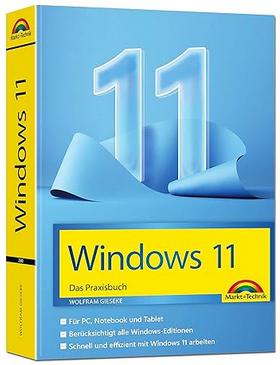
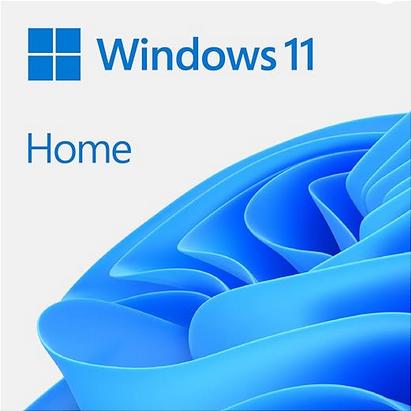
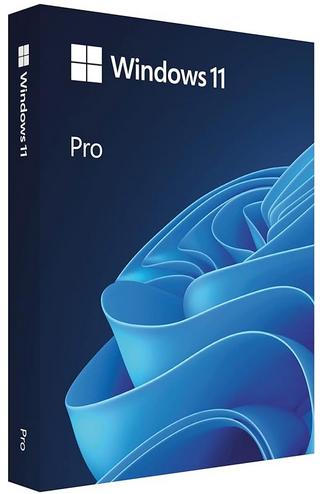
Pingback:Notepad++ Zeichen ersetzen und einen Zeilenumbruch durchführen - TASTE-OF-IT